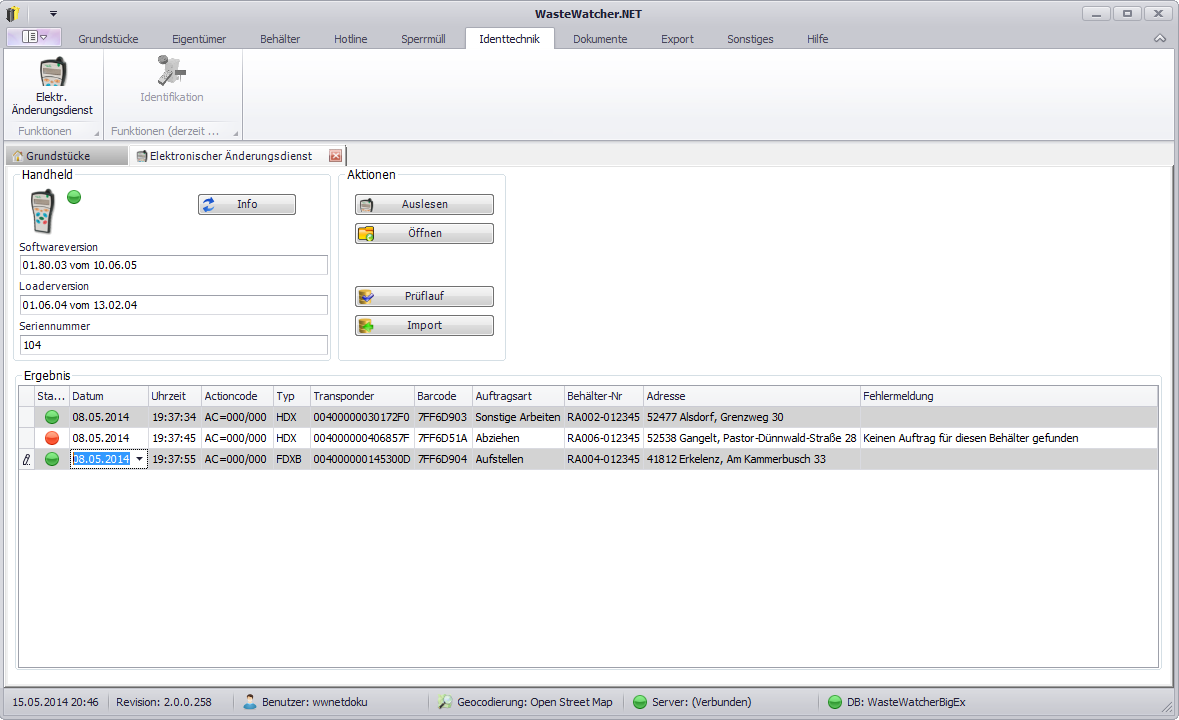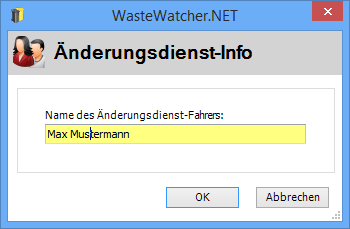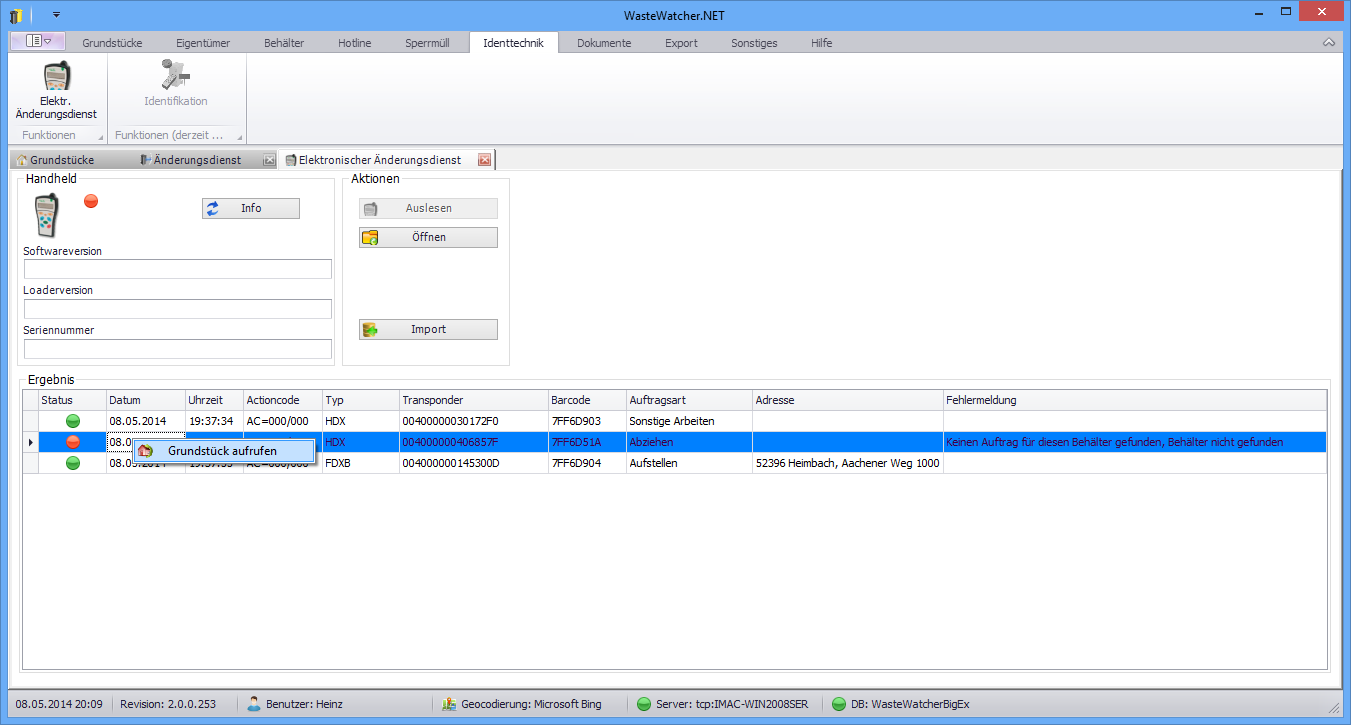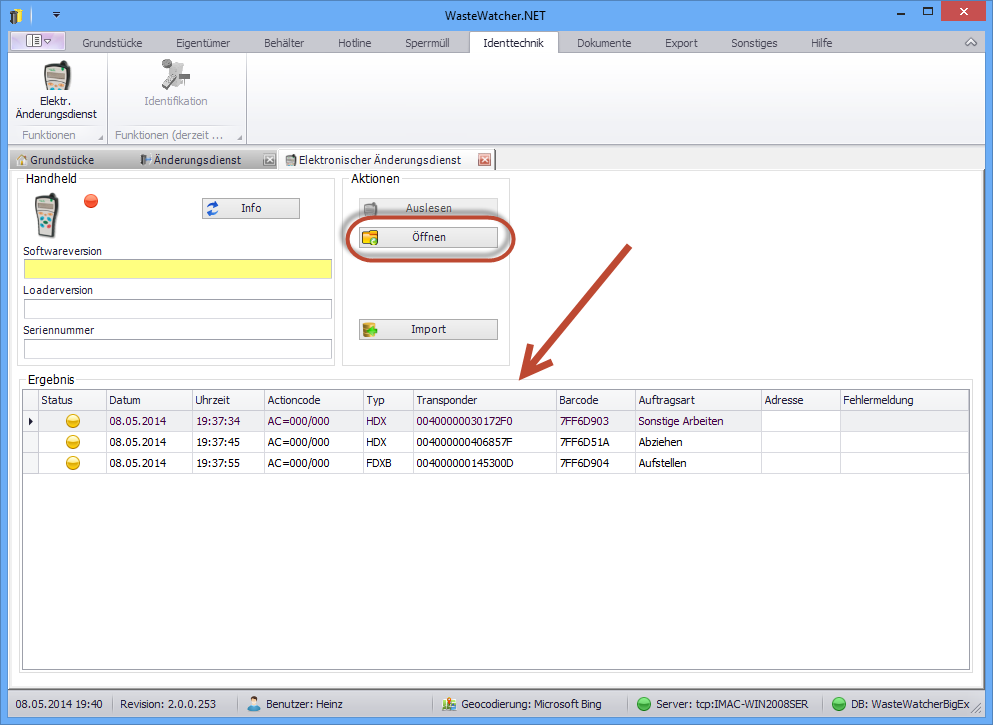Werkzeug für Änderungsdienst mit Transponder.
Beim Öffnen des Formulars wird versucht das Handheld über den eingestellten Port (Standard:COM 3) anzusprechen. Dabei werden im linken oberen Bereich Versionsinformationen und die Seriennummer des Handhelds ausgelesen. EIn angeschlossenes Handheld ist auch über die grüne Kugel rechts vom Handheld zu erkennen.
Handheld auslesen
Klicken Sie auf die Schalftläche Auslesen um Daten vom Handheld zu empfangen. Es wird eine Datei mit den empfangenen Daten geschrieben. (Ordner ist in den Optionen unter der Registerkarte hinterlegt)
Name der Datei: DATA_JJJJMMDD_HHMMSS.txt JahrMonatTag_StundeMinuteSekunde z.b. DATA_20140508_195106.txt
Aufbau der gelesenen Datei z.b.
Transp./Barcode:19:37:34 08.05.14 ,AC=000/000,HDX,00400000030172F0,Bar:7FF6D903-7
Transp./Barcode:19:37:45 08.05.14 ,AC=000/000,HDX,004000000406857F,Bar:7FF6D51A-2
Transp./Barcode:19:37:55 08.05.14 ,AC=000/000,FDXB,004000000145300D,Bar:7FF6D904-1
Der Inhalt der Datei wir in das Formular geladen. Die 1. Spalte zeigt mit der gelben Symbolik, daß die Daten noch nicht analysiert wurden.
|
Datum/Uhrzeit
|
Zeitpunkt der Lesung vor Ort
|
|
ActionCode
|
optional während der Änderungsdiensttour vergebener Zahlenwert
|
|
Typ
|
Transponder-Typ: FDX oder HDX
|
|
Transponder
|
gelesene Transpondernummer
|
|
BarCode
|
gelesener BarCode-Wert
|
|
Auftragsart
|
Auftragsart: Aufstellen/Abziehen oder sonstige Arbeiten
|
|
Adresse
|
zeigt nach dem Import und der damit verbundenen Analyse die Adresse an der der Auftrag durchgeführt werden sollte
|
|
Fehlermeldung
|
zeigt nach dem Import und der damit verbundenen Analyse eine Fehlermeldung oder bei erfolgreichem Import den Text OK
|
Achtung: Nach der Lesung werden Sie vom System gefragt, ob die Daten auf dem Handheld gelöscht werden können. Dies ist in der Regel immer ohne Probleme möglich da die ausgelesenen Daten nach dem Import in eine Datei geschrieben wurden.
Import
Nach dem Auslesen können die Daten in die WasteWatcher-Datenbank importiert werden. Sie können jedem gelesenen Auftrag einen Namen des Änderungsdienstfahrers mitgeben. Dieser Name ist dann dem erledigten Auftrag zugeordnet. Möchten Sie keinen Namen vergeben so lassen Sie das Feld leer.
Nach dem Import sind alle fehlerfrei importierten Aufträge mit einer grünen Kennzeichnung markiert. Die rot markierten Zeilen konnten nicht importiert werden. Eine Grund wird in der Spalte Fehlermeldung angezeigt. Wenn Sie mit der rechten Maustaste auf eine Zeile klicken so können Sie mit dem Befehl "Grundstück aufrufen" das entsprechende Grundstück öffnen.
Prüflauf
Mit einem Prüflauf können Sie die eingelesenen Aufträge auf Plausibilität hin überprüfen ohne ein direktes Importieren auszuführen.
Datei öffnen
Bereits vom Handheld gelesene Datei erneut öffnen. z.b. z.b. DATA_20140508_195106.txt
Klicken Sie auf die Schaltfläche Öffnen um eine vom Handheld gelesene Datei zu öffnen. Die 1. Spalte zeigt mit der gelben Symbolik, daß die Daten noch nicht analysiert wurden.
|
Datum/Uhrzeit
|
Zeitpunkt der Lesung vor Ort
|
|
ActionCode
|
optional während der Änderungsdiensttour vergebener Zahlenwert
|
|
Typ
|
Transponder-Typ: FDX oder HDX
|
|
Transponder
|
gelesene Transpondernummer
|
|
BarCode
|
gelesener BarCode-Wert
|
|
Auftragsart
|
Auftragsart: Aufstellen/Abziehen oder sonstige Arbeiten
|
|
Adresse
|
zeigt nach dem Import und der damit verbundenen Analyse die Adresse an der der Auftrag durchgeführt werden sollte
|
|
Fehlermeldung
|
zeigt nach dem Import und der damit verbundenen Analyse eine Fehlermeldung oder bei erfolgreichem Import den Text OK
|